図面内の文字が出力時に、すべて白抜き文字(文字の輪郭のみ)になってしまう現象は、以下の2通りがあります。
- AutoCAD LTの画面上で文字が白抜きで表示されてしまい、印刷出力しても白抜き文字になる。
- AutoCAD LTの画面上では文字は塗潰しで表示されているのに、印刷出力すると白抜き文字になる。
ここでは、2つ目のパターン「AutoCAD LT の画面上の表示が塗潰し文字の場合」における原因と、白抜き文字を塗潰し文字に戻す手順をご紹介します。
「AutoCAD LTの画面上の表示が白抜き文字の場合」についてはこちらをご覧ください
手順
1 – 原因
AutoCAD LT の画面上の表示では塗潰し文字なのに、出力すると白抜き文字になってしまうのは、システム変数 TEXTFILL の値が影響しています。
2 – システム変数 TEXTFILL の変更
コマンドウインドウに TEXTFILL と入力します。
3 – 新しい値を入力
コマンドウインドウに[TEXTFILL の新しい値を入力 :]と表示されるので、[1]と入力し、[Enter]キーを押して確定します。
TEXTFILL の値は、[0]がアウトライン(白抜き文字)で、[1]が塗潰し文字です。
note
4 – システム変数 TEXTFILL の変更完了
白抜き文字で出力されていたのが、塗潰し文字で出力されるようになりました。
白抜き文字で出力する場合は、塗潰し文字に比べて処理の手間が省ける分、出力スピードが向上したり、トナーを節約できるという利点があります。
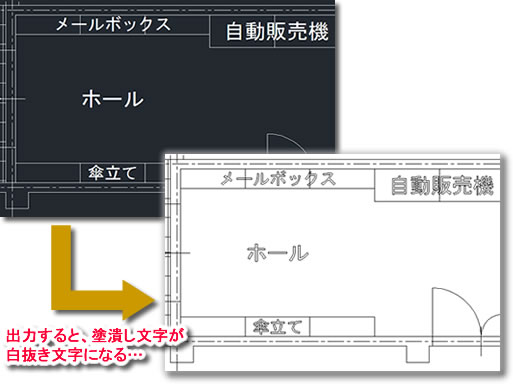
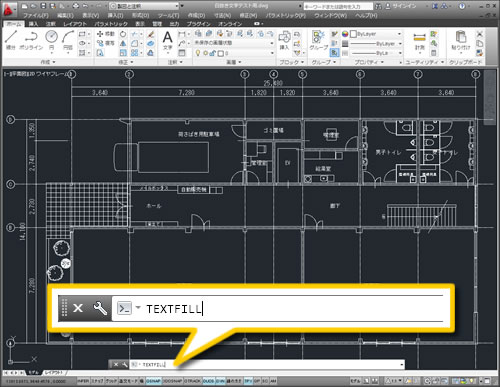







塗りつぶしの設定をしても、印刷の設定をする時の画面は白抜きになってしまい、印刷も白抜きになってしまう。
(win7/autocad2019使用)